谷歌浏览器下载任务失败时如何快速恢复下载
来源:Chrome浏览器官网
时间:2025/07/12
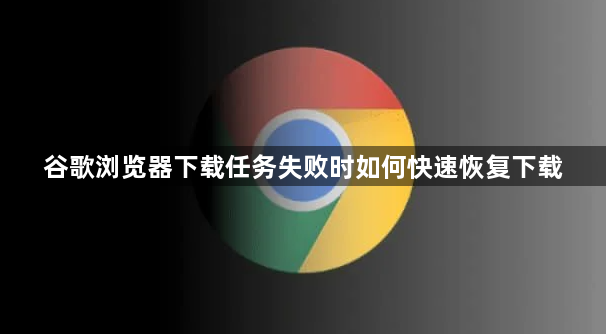
一、检查网络连接与设备状态
1. 确认网络是否正常:观察电脑右下角网络图标,检查是否断网或受限。尝试打开其他网站(如百度),若无法访问,需重启路由器或切换网络(如从Wi-Fi切到手机热点)。有线网络需检查网线是否插稳。
2. 重启网络设备:关闭路由器和调制解调器电源,等待10秒后重新开启,待设备完全启动后再次尝试下载。
3. 检查磁盘空间:右键点击“此电脑”→选择“属性”,查看下载路径所在磁盘的剩余空间。若空间不足,需删除不必要的文件或程序。
二、恢复下载任务操作
1. 通过下载页面恢复:按下快捷键`Ctrl+J`(Windows)或`Command+J`(Mac)打开下载内容页面,找到未完成的下载任务。若任务显示“暂停”或“失败”,点击“恢复”或“继续”按钮;若显示“正在下载”,说明已自动恢复。
2. 重新添加下载链接:如果下载任务未出现在列表中,可手动复制原始下载链接,粘贴到新标签页地址栏中重新下载。Chrome会自动检测并续传未完成的部分。
三、清除缓存与临时文件
1. 清除浏览器缓存:点击浏览器右上角三个点→选择“设置”→在“隐私与安全”部分点击“清除浏览数据”→勾选“缓存的图片和文件”及“Cookie及其他网站数据”→选择“全部时间”→点击“清除数据”。完成后重启浏览器并重新下载。
2. 删除临时文件:前往系统临时文件夹(通常为`C:\Windows\Temp`或`AppData\Local\Google\Chrome\Temp`),删除所有临时文件。这些文件可能因损坏导致下载中断。
四、检查浏览器设置与扩展程序
1. 调整下载设置:进入“设置”→“高级”→找到“下载内容”部分,确保未勾选“下载前询问每个文件的保存位置”,并检查下载路径是否正确。
2. 禁用冲突扩展程序:访问`chrome://extensions/`页面,逐一禁用扩展程序,尤其是与下载相关的工具(如广告拦截插件)。禁用后重新尝试下载,若成功则逐个启用扩展以定位冲突项。
五、使用下载工具辅助恢复
1. 复制链接到下载工具:常用工具如迅雷、IDM等支持断点续传。复制下载链接→打开工具→新建任务→粘贴链接→开始下载。工具会自动处理剩余任务。
2. 检查防火墙和杀毒软件:暂时关闭安全软件,或在设置中将Chrome添加到白名单,避免拦截下载。
猜你喜欢
1
google浏览器网页截屏快捷键
时间:2025/06/22
阅读
2
如何清理Chrome缓存以提高浏览速度
时间:2025/03/05
阅读
3
谷歌浏览器2025年网页打印导出操作实操指南
时间:2025/10/03
阅读
4
谷歌浏览器视频播放无声问题排查及解决方法
时间:2025/08/11
阅读
5
如何在谷歌浏览器中增强隐私保护并阻止跟踪器
时间:2025/04/07
阅读
6
Chrome浏览器视频播放画质优化插件操作技巧
时间:2025/09/13
阅读
7
谷歌浏览器插件缓存过大清理方法
时间:2025/08/22
阅读
8
2025年谷歌浏览器隐私模式使用技巧及常见问题解答详解教程
时间:2025/07/30
阅读
9
Chrome蜜蜂舞蹈语言协调无人机网络
时间:2025/03/23
阅读
